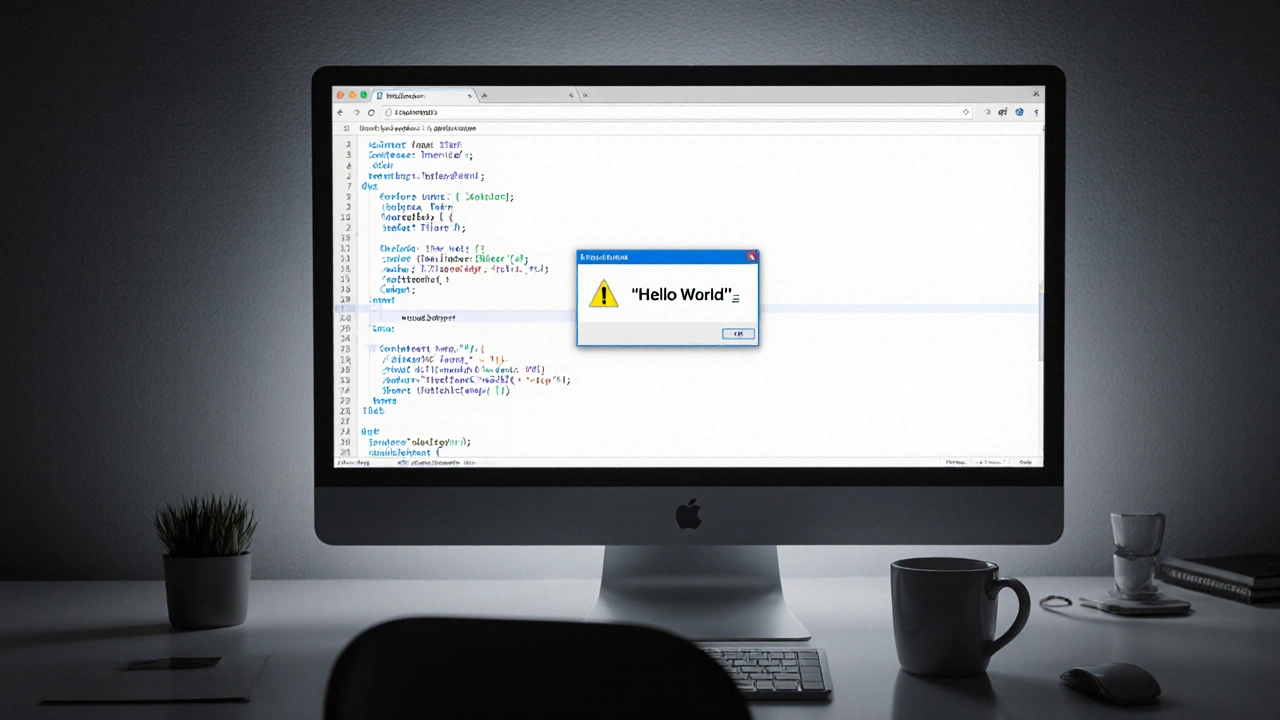Wenn du gerade mit JavaScript anfängst, ist das erste, was du sehen willst: ein einfaches Hello World. Es klingt trivial, aber die richtige Syntax zu kennen, ist der erste Schritt, um zu verstehen, wie JavaScript funktioniert. Viele Anfänger scheitern nicht an komplexen Konzepten - sie scheitern daran, dass sie die Basics falsch anwenden. Und das fängt bei der einfachsten Zeile Code an.
Die einfachste Version: alert()
Die bekannteste Methode, um „Hello World“ in JavaScript anzuzeigen, ist mit alert():
alert("Hello World");Diese Zeile öffnet ein Pop-up-Fenster im Browser mit dem Text „Hello World“. Es funktioniert - aber nur, wenn du den Code in einem HTML-Dokument ausführst. Du kannst das nicht einfach in der Browser-Konsole eintippen und erwarten, dass es sich selbst ausführt. Du brauchst eine HTML-Datei.
Ein vollständiges Beispiel sieht so aus:
<!DOCTYPE html>
<html>
<head>
<meta charset="utf-8">
<title>Hello World in JavaScript</title>
</head>
<body>
<script>
alert("Hello World");
</script>
</body>
</html>Speichere das als hello.html, öffne es im Browser - und schon siehst du das Pop-up. Das ist der klassische Einstieg. Aber es ist nicht die beste Methode, um in der modernen Webentwicklung zu arbeiten.
Die moderne Methode: document.write()
Ein weiterer Weg, „Hello World“ anzuzeigen, ist mit document.write():
document.write("Hello World");Diese Methode schreibt den Text direkt in das HTML-Dokument - also in den Body, wo der JavaScript-Code steht. Wenn du das in deinem HTML-Dokument einfügst, erscheint der Text als normaler Absatz - kein Pop-up, kein Fenster, einfach Text auf der Seite.
Beispiel:
<!DOCTYPE html>
<html>
<head>
<meta charset="utf-8">
<title>Hello World mit document.write</title>
</head>
<body>
<p>Dies ist vor dem JavaScript.</p>
<script>
document.write("Hello World");
</script>
<p>Dies ist nach dem JavaScript.</p>
</body>
</html>Das Ergebnis: „Hello World“ erscheint zwischen den beiden Absätzen. Einfach. Sauber. Aber: document.write() ist in modernen Anwendungen veraltet. Warum? Weil es die ganze Seite überschreibt, wenn es nach dem Laden der Seite aufgerufen wird. Das macht es unzuverlässig - besonders bei dynamischen Seiten.
Die empfohlene Methode: innerHTML
Wenn du heute JavaScript verwendest - und das solltest du - verwendest du innerHTML. Es ist die Standardmethode, um Inhalte dynamisch in ein HTML-Element einzufügen.
Erstelle ein HTML-Element, das du ansprechen kannst:
<div id="ausgabe"></div>Dann verwendest du JavaScript, um den Inhalt dieses Elements zu ändern:
<script>
document.getElementById("ausgabe").innerHTML = "Hello World";
</script>Das ist die Methode, die du in fast jeder echten Webanwendung findest. Sie ist sicher, flexibel und funktioniert mit modernen Frameworks wie React oder Vue. Du kannst den Text in jedes beliebige Element schreiben - in einen Absatz, eine Überschrift, eine Liste. Und du kannst ihn später wieder ändern.
Ein vollständiges Beispiel:
<!DOCTYPE html>
<html>
<head>
<meta charset="utf-8">
<title>Hello World mit innerHTML</title>
</head>
<body>
<h1>Willkommen</h1>
<div id="ausgabe"></div>
<script>
document.getElementById("ausgabe").innerHTML = "Hello World";
</script>
</body>
</html>Wenn du das öffnest, siehst du „Willkommen“ oben und „Hello World“ darunter - als normaler Text, nicht als Pop-up. Kein unnötiges Fenster. Kein Überschreiben der Seite. Nur das, was du brauchst.
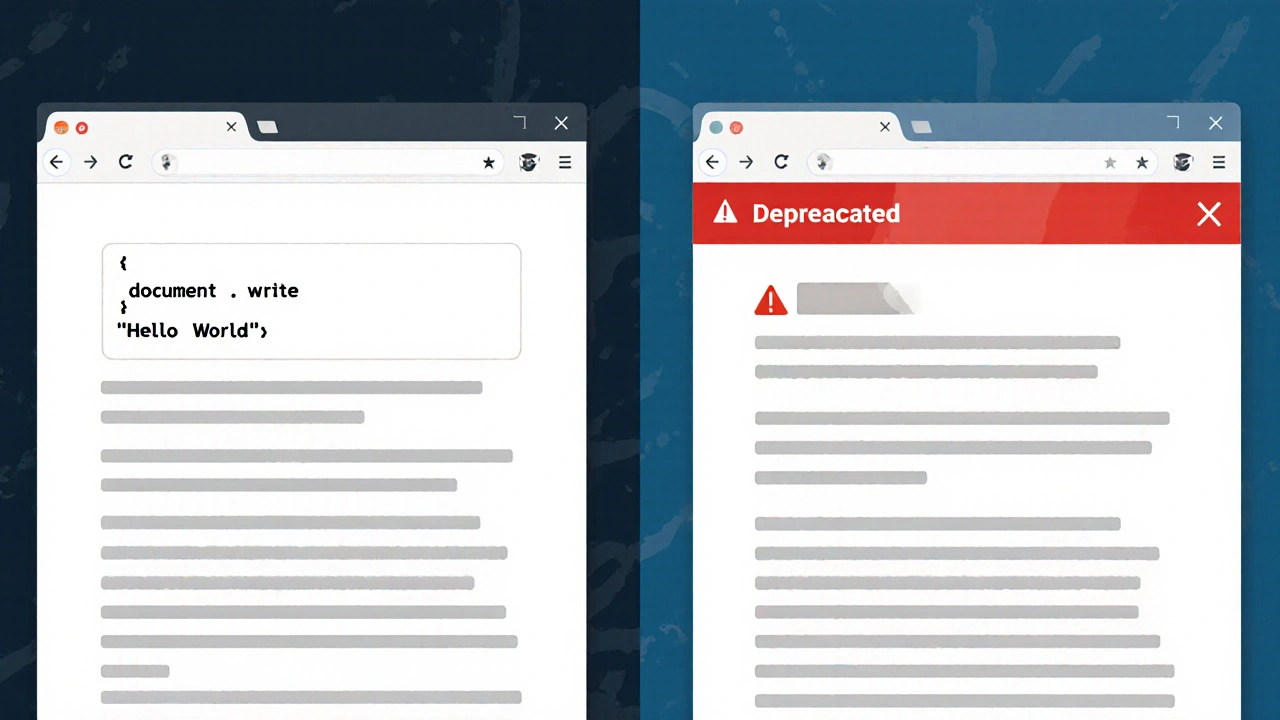
Was passiert, wenn du die Syntax falsch schreibst?
JavaScript ist streng - besonders bei Anfängern. Hier sind die häufigsten Fehler:
- Fehlende Anführungszeichen:
alert(Hello World);- das funktioniert nicht. Du brauchst"Hello World"oder'Hello World'. - Fehlende Semikolon: Obwohl JavaScript es oft akzeptiert, ohne Semikolon zu schreiben, ist es eine gute Gewohnheit, sie zu setzen. Einige Umgebungen brechen ohne sie zusammen.
- Falsche Groß-/Kleinschreibung:
Alert()mit großem A funktioniert nicht. Es heißtalert()- alles klein. - Kein HTML-Dokument: Du kannst JavaScript nicht einfach in einer .txt-Datei schreiben und erwarten, dass es läuft. Es muss in einem HTML-Dokument eingebettet sein - oder in einer Browser-Konsole getestet werden.
Wenn du einen Fehler machst, öffnet sich die Browser-Konsole (F12 → Console) und zeigt dir eine Fehlermeldung. Das ist dein bester Freund. Lies sie. Sie sagt dir genau, was schiefgelaufen ist.
Wo kannst du JavaScript testen, ohne eine Datei zu erstellen?
Wenn du nur schnell etwas ausprobieren willst, brauchst du keine HTML-Datei zu erstellen. Öffne einfach deinen Browser (Chrome, Firefox, Edge), drücke F12, gehe zur Konsole (Console) und tippe ein:
alert("Hello World");Drücke Enter - und schon siehst du das Pop-up. Oder:
console.log("Hello World");Das gibt dir den Text nur in der Konsole aus - kein Pop-up, keine Seite, nur eine Ausgabe. Das ist ideal für Tests, Debugging und Lernen. console.log() ist der Standard für Entwickler, um Werte zu prüfen - viel häufiger als alert().
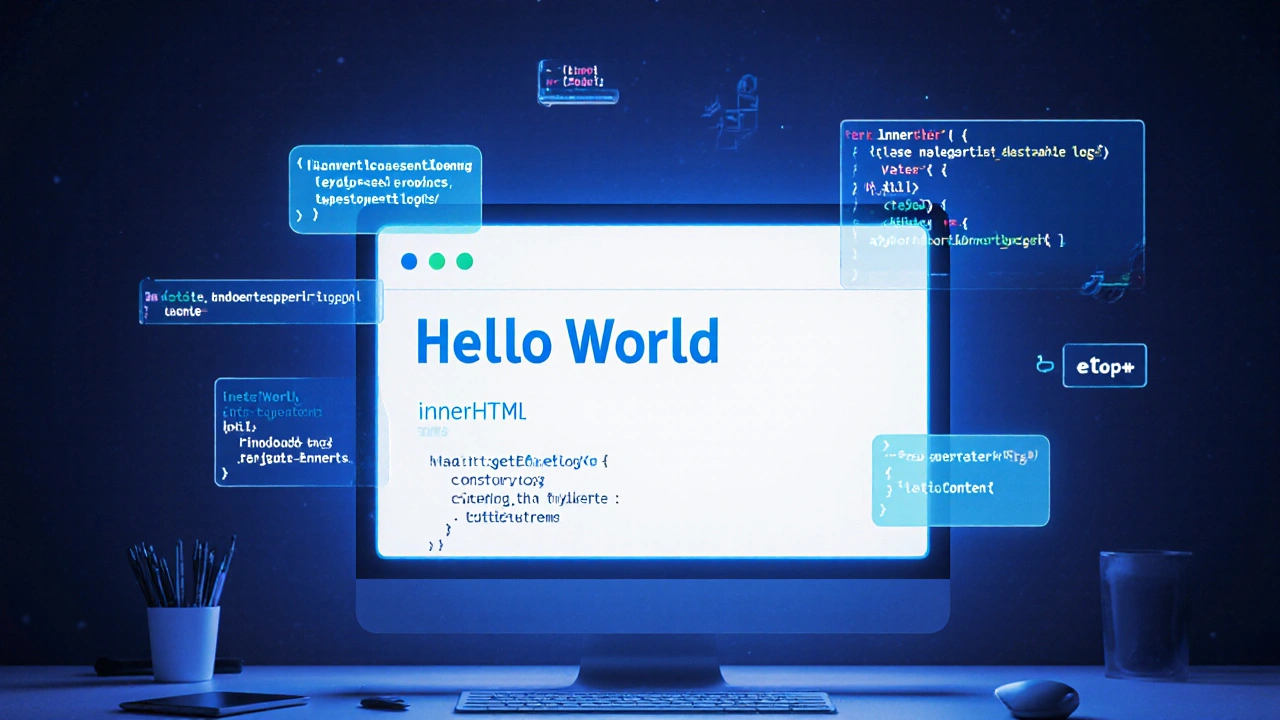
Warum nicht immer alert() verwenden?
Es mag einfach erscheinen, aber alert() ist eine alte Methode - aus den 90er Jahren. Heute ist sie für Benutzer nervig. Sie blockiert die ganze Seite. Du kannst nichts anderes tun, bis du auf „OK“ klickst. Und in mobilen Browsern funktioniert sie oft nicht zuverlässig.
Wenn du eine echte Website baust, benutzt du stattdessen:
innerHTMLfür Text in ElemententextContentfür reine Textinhalte (sicherer als innerHTML)createElement()undappendChild()für komplexe Strukturen
Das sind die Werkzeuge, die Profis nutzen. Und du solltest sie lernen - nicht weil sie komplizierter sind, sondern weil sie funktionieren.
Was kommt als Nächstes?
Nach „Hello World“ lernst du:
- Wie man Variablen mit
letoderconsterstellt - Wie man mit
if-Anweisungen Entscheidungen trifft - Wie man Funktionen schreibt, um Code wiederverwendbar zu machen
- Wie man Events wie Klicks oder Tastendrücke abfängt
Alles baut auf dieser einfachen Syntax auf. Wenn du die korrekte Syntax für „Hello World“ beherrschst - mit innerHTML oder console.log() - dann hast du den ersten Schritt geschafft. Der Rest ist Übung.
Und vergiss nicht: Der beste Weg, JavaScript zu lernen, ist nicht, es zu lesen - sondern es zu schreiben. Öffne deinen Editor. Erstelle eine HTML-Datei. Schreibe deine erste Zeile. Und sieh, was passiert.
Kann ich Hello World ohne HTML schreiben?
Nein, JavaScript braucht eine Umgebung, um zu laufen. In einem Browser läuft es nur in einer HTML-Seite oder in der Browser-Konsole. In einer .js-Datei allein funktioniert es nicht - es muss in ein HTML-Dokument eingebunden sein. Die Browser-Konsole ist die einzige Ausnahme: Dort kannst du JavaScript direkt ausführen, ohne eine Datei zu erstellen.
Warum funktioniert alert() manchmal nicht?
Einige Browser blockieren Pop-ups, besonders wenn sie nicht direkt durch einen Benutzer-Event wie einen Klick ausgelöst werden. Wenn du alert() in einem Skript verwendest, das beim Laden der Seite läuft, könnte es blockiert werden. In der Konsole oder bei direkten Interaktionen funktioniert es meistens.
Was ist der Unterschied zwischen innerHTML und textContent?
innerHTML interpretiert den Text als HTML - also kannst du Tags wie <b> oder <div> einfügen. textContent behandelt alles als reinen Text - egal, was du eingibst, es wird nicht als HTML verarbeitet. Das macht textContent sicherer, wenn du Benutzereingaben verwendest, weil es keine XSS-Angriffe ermöglicht.
Warum sollte ich console.log() lernen?
Weil es der Standard für Entwickler ist. Du verwendest es, um Werte zu prüfen, Fehler zu finden und den Ablauf deines Codes zu verstehen. Es ist nicht störend, funktioniert überall und ist schnell. Du wirst es in jeder JavaScript-Anwendung sehen - und du wirst es selbst oft benutzen, bevor du überhaupt innerHTML brauchst.
Muss ich immer ein Semikolon setzen?
JavaScript fügt Semikolons automatisch ein - das nennt man Automatic Semicolon Insertion. Aber das ist nicht immer zuverlässig. In komplexen Fällen - etwa wenn du mehrere Zeilen in einer Zeile schreibst - kann es zu Fehlern kommen. Deshalb ist es eine bewährte Praxis, Semikolons immer zu setzen. Es macht deinen Code klarer und vermeidet unerwartete Probleme.